

При печати на некоторых носителях может появиться смещение или пятна определенного цвета. Это можно исправить, выполнив следующую процедуру.
Выполните калибровку принтера.
Выполните калибровку семейства носителей.
Нажмите .
Выберите печатный материал из каталога печатных материалов.
Коснитесь [Оптимизация].
Коснитесь процедуры [Определение напряжения вторичного переноса].
Выберите [Маленький диапазон] в поле [Выбор диапазона значений для параметров], чтобы распечатать небольшое количество пятен с использованием параметров напряжения вторичного переноса.
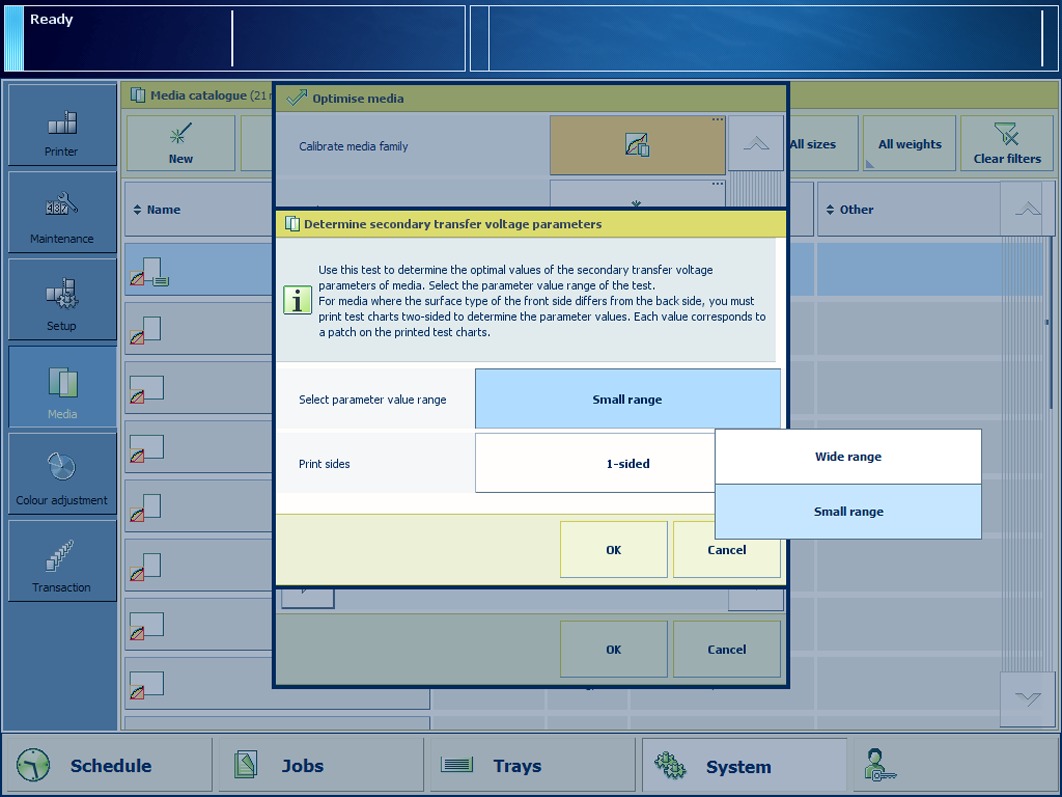 Диапазон значений параметра
Диапазон значений параметраВыберите [2-сторонние] в поле [Число сторон копии], если тип поверхности лицевой стороны отличается от тыльной стороны.
Выберите способ измерения: [Вручную], [Устройство определения] или [Стекло экспонирования].
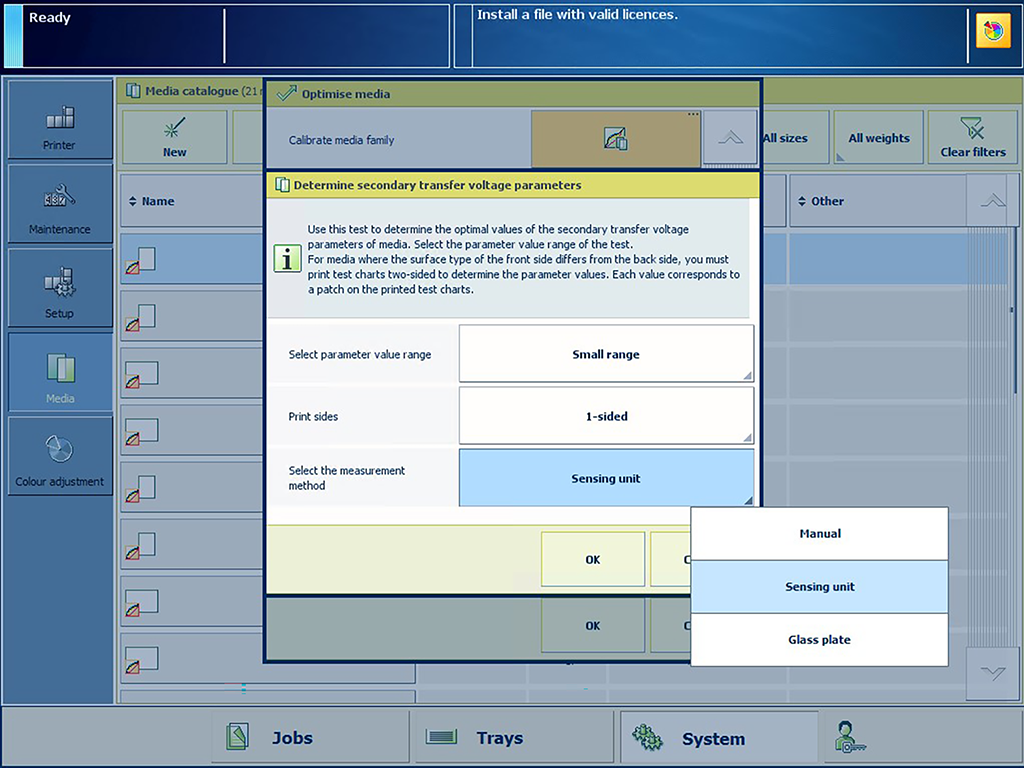 Способ измерений
Способ измеренийНажмите [ОК].
Устройство определения выполняет процедуру автоматически. Оно измеряет тест-объекты и автоматически регулирует параметры «Напряжение вторичного переноса».
При использовании стекла экспонирования необходимо поместить распечатанные листы на стекло экспонирования. Остальная процедура выполняется автоматически.
Если использовалось устройство определения или стекло экспонирования, процедура была выполнена и можно продолжить печать. Если устройство определения или стекло экспонирования не использовалось, перейдите к следующим шагам.
Следуйте инструкциям на панели управления.
Возьмите тест-объекты.
Текущие значения параметров напряжения вторичного переноса печатаются другим цветом.
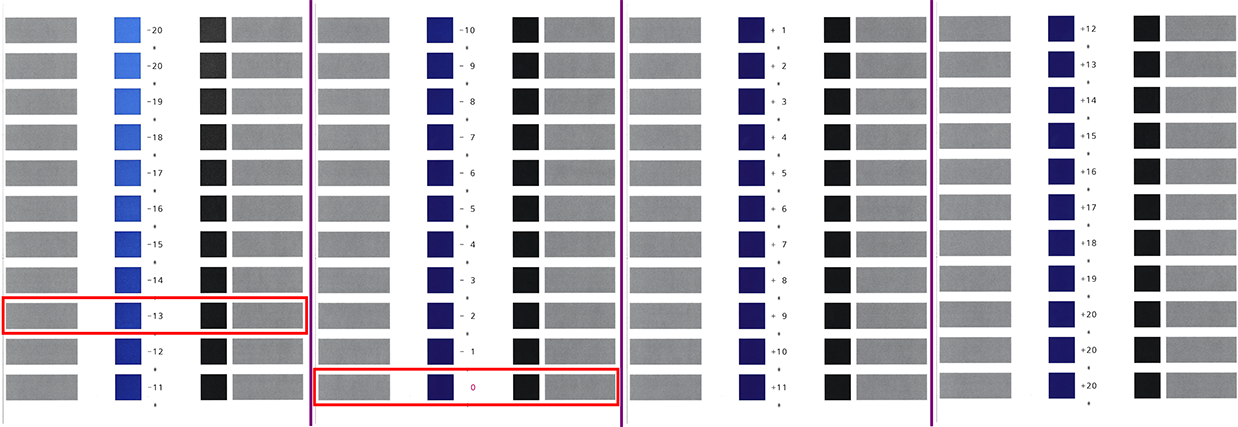 Пример тестовых таблиц (большое количество пятен, A3, 1 сторона)
Пример тестовых таблиц (большое количество пятен, A3, 1 сторона)На рисунке выше текущее значение параметров напряжения вторичного переноса равно 0. Пятну с оптимальным качеством печати соответствует -13.
Определите пятна с оптимальным качеством печати.
Если есть несколько пятен с оптимальным качеством печати, используйте среднее значение.
Если среди пятен не удается найти оптимальное качество печати, коснитесь [Готово] и выполните процедуру повторно с опцией [Широкий диапазон].
При печати 2-сторонних тестовых таблиц изучите лицевую и тыльную стороны.
На лицевой стороне объектов указана одна звездочка (*) между значениями. На оборотной стороне объектов указаны две звездочки (**) между значениями. Текущие значения параметров напечатаны другим цветом.
Запомните значения параметров для пятна с оптимальным качеством печати. В данном примере это -13.
Нажмите [Готово], чтобы закрыть мастер.
Выберите параметр [Широкий диапазон] в поле [Выбор диапазона значений для параметров], чтобы распечатать большое количество пятен с использованием параметров напряжения вторичного переноса.
Перейдите в раздел .
Введите полученное значение параметра. В данном примере это -13.
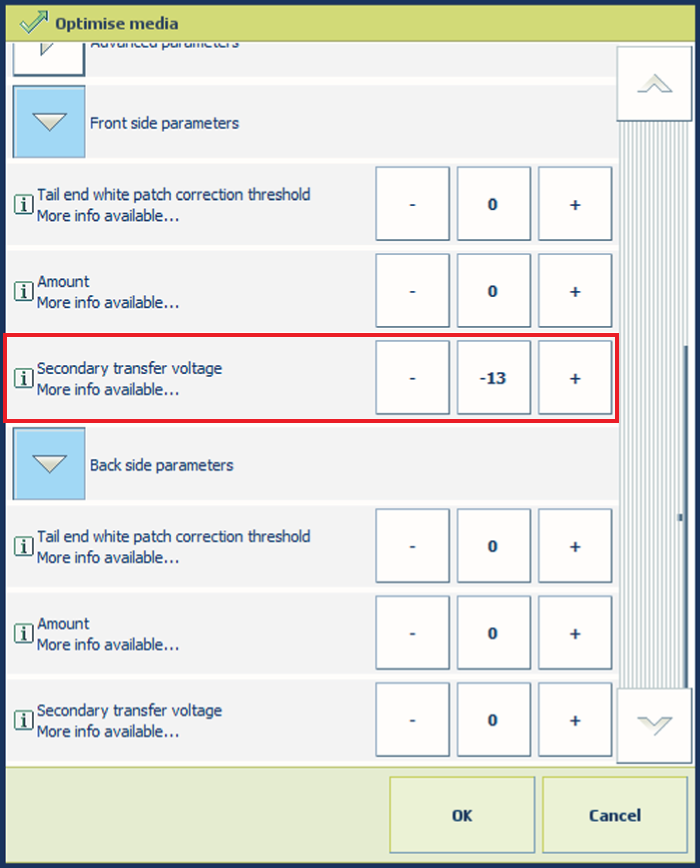 Значение параметра для напряжения вторичного переноса на лицевой стороне
Значение параметра для напряжения вторичного переноса на лицевой сторонеПерейдите в раздел .
Введите полученное значение параметра. В данном примере это -13.
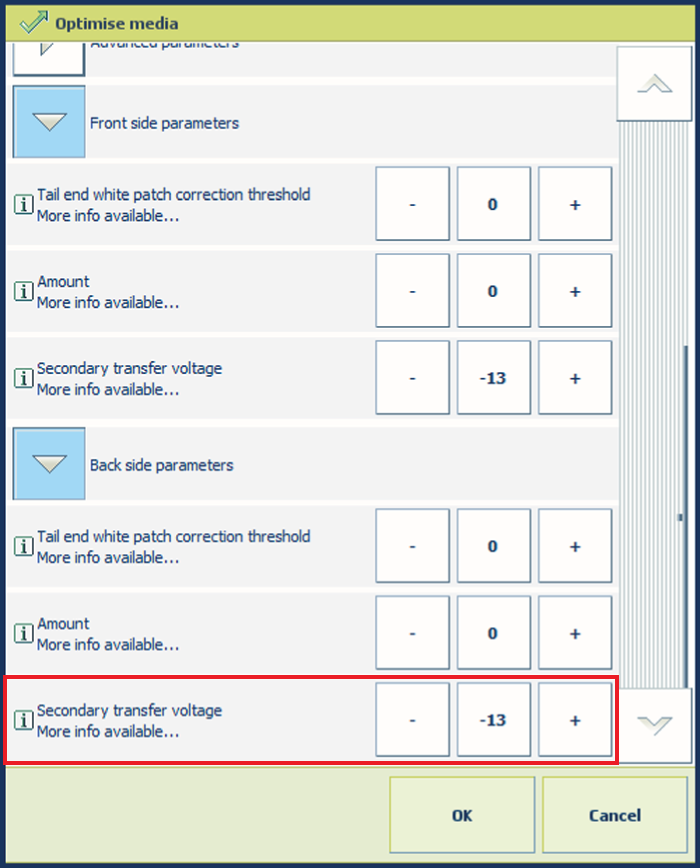 Значение параметра для напряжения вторичного переноса на тыльной стороне
Значение параметра для напряжения вторичного переноса на тыльной сторонеКоснитесь [ОК], чтобы сохранить указанные значения параметров напряжения вторичного переноса.
Если процедура [Определение напряжения вторичного переноса] выполняется без нажатия [ОК], указанные значения параметров не используются.
Когда вы снова выполняете процедуру [Определение напряжения вторичного переноса], новые заданные значения параметров напряжения вторичного переноса печатаются другим цветом.
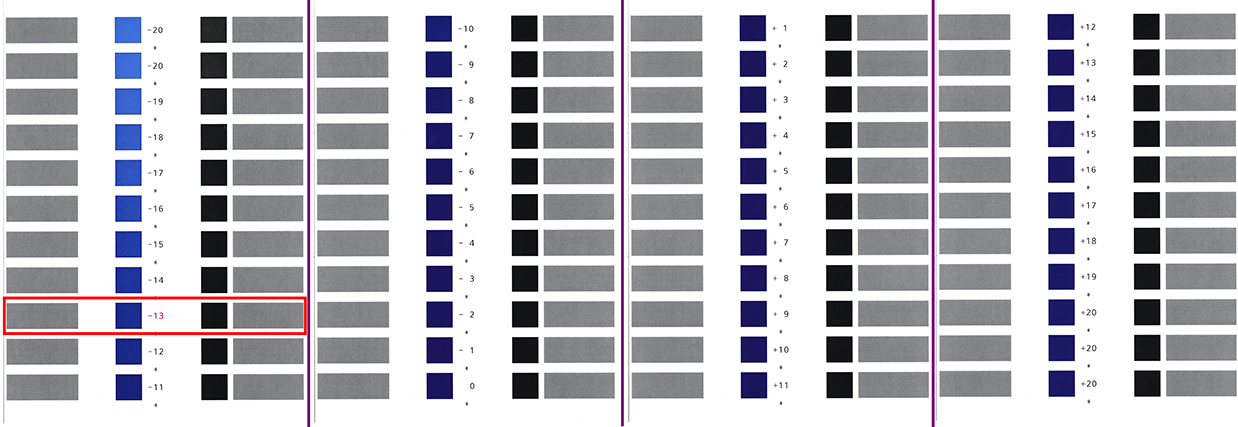 Пример тестовых таблиц (большое количество пятен, A3, 1 сторона), где текущее значение параметра равно нулю.
Пример тестовых таблиц (большое количество пятен, A3, 1 сторона), где текущее значение параметра равно нулю.Авторизация управления заданиями Калибровка принтера
Авторизация управления заданиями Калибровка группы печатных материалов
Авторизация управления заданиями Выравнивание фона изображения: